Какие модели Xiaomi поддерживают сервис
Для бесконтактной оплаты покупок важно не только скачать приложение GPay, но и убедиться, что в смартфоне есть датчик NFC
Для этого просто опустите шторку уведомлений и обратите внимание на значки. Если между ними есть значок NFC, вы можете расплачиваться своим телефоном
Кроме того, информация предоставлена в инструкции к устройству.
Xiaomi — китайская компания, выпускающая на рынок смартфоны. В этой стране бесконтактная оплата производится не через NFC, а через QR-коды. Из-за этого производитель часто лишает свои устройства поддержки полезного сенсора.
Из старых моделей чип стоит на:
- Ми 2А/3/5/5С/5С Плюс/6;
- Моя записка 2/3;
- Мой Микс / Микс 2 / 2S.

В последнее время Xiaomi пыталась установить NFC практически на все устройства, стоимость которых в российских магазинах превышает 10 000 рублей. Это следующие смартфоны:
- Mi 8/8 Pro/9/9 SE/9 Lite/9T/9T Pro/10/10 Pro;
- Моя заметка 10/10 Pro;
- Редми Примечание 8 Про / 8Т.

Если у вас есть одна из представленных моделей, то с работающим NFC вы сможете оплачивать покупки в магазине. Но все же рекомендуется проверять наличие чипа через меню устройства или читать информацию на коробке.
В случае, если в смартфоне нет чипа, оплатить бесконтактные покупки можно другим способом. Например, мобильные операторы предлагают специальные SIM-карты с NFC. Свяжитесь с фирменным салоном связи и уточните эту информацию.
Как оплачивать покупки смартфонами различных производителей
Для бесконтактной оплаты используются системы от Apple, Google и Samsung. Кратко рассмотрим их особенности.
Apple
Впервые поддержка бесконтактных платежей была реализована в iPhone 6. После этого инженеры Apple стали добавлять модуль NFC во все смартфоны. В России Apple Pay поддерживает Сбербанк, Тинькофф, Альфа Банк и многие другие. Для того чтобы воспользоваться бесконтактными платежами на смартфонах Apple:
- Загрузите приложение Wallet. Это электронный кошелек, в котором будут храниться номера банковских карт пользователя.
- В блоке Apple Pay тапните на «+».
- Нажмите «Далее» и отсканируйте банковскую карту. Необходимые данные также можно ввести вручную.
- Введите CVC-код своей банковской карты.
- Дождитесь код-подтверждение от вашего банка.
Оплачивать покупки с помощью Apple Pay можно только при наличии на кассе соответствующего значка.
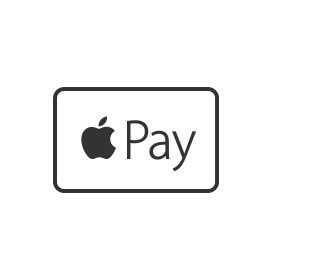
Для оплаты покупки в магазине необходимо сделать следующее:
- Дважды нажмите на боковую кнопку.
- Введите пароль, отсканируйте отпечаток пальца или авторизуйтесь с помощью Face ID.
- Прислоните смартфон к банковскому терминалу.
Samsung
Владельцы смартфонов от компании Samsung могут расплачиваться не только по NFC, но и при помощи терминалов, принимающих банковские карты с магнитной полосой. Впрочем, в России последний способ срабатывает далеко не всегда. На смартфонах Samsung бесконтактные платежи настраиваются следующим образом:
- Загрузите на смартфон приложение Samsung Pay.
- Запустите приложение Samsung Pay и авторизуйтесь в нем.
- Отсканируйте отпечаток пальца при помощи смартфона.
- Введите PIN-код, пароль.
- Выберите банковскую карту, которую будете использовать для оплаты с помощью Samsung Pay. Сфотографируйте или укажите ее данные вручную.
- Введите код-подтверждение.
- Поставьте подпись.
Чтобы запустить приложение для оплаты, проведите по экрану снизу вверх и авторизуйтесь по отпечатку пальца. После этого поднесите устройство к банковскому терминалу.
Android
Все Android-смартфоны, кроме Samsung, используют для совершения бесконтактных платежей систему Google Pay. Для того чтобы воспользоваться NFC оплатой необходимо сделать следующее:
- Загрузите на смартфон приложение Google Pay.
- Запустите программу. При необходимости авторизуйтесь.
- Тапните по пункту «Добавить карту».
- Сфотографируйте банковскую карту, которую планируете использовать для бесконтактной оплаты, или введите ее данные вручную.
- Нажмите кнопку «Сохранить».
- Дождитесь SMS-сообщения с кодом подтверждения от банка, выпустившего карту.
- Для добавления еще одной карты в разделе «Оплата» кликните на значок «+».
Для оплаты покупок нужно разблокировать смартфон и поднести его к платежному терминалу. Дополнительно запускать G-Pay не требуется. После списания денежных средств на экране смартфона отобразится часть номера карты, использованной для оплаты.
Что делать, если на смартфоне несколько приложений для бесконтактной оплаты?
- Откройте раздел с настройками и перейдите в «Приложения и уведомления».
- Выберите раздел «Приложения по умолчанию».
- Найдите там пункт «Бесконтактная оплата» и тапните по пункту «Оплата по умолчанию».
- После этого на экране появится окно с выбором стандартного приложения для NFC-платежей.
В EMUI программа для бесконтактной оплаты выбирается немного иначе:
- Откройте раздел с настройками. Перейдите во вкладку «Другие соединения».
- Выберите NFC.
- Тапните по «Приложение по умолчанию».
- Выберите предпочитаемую программу для совершения транзакций.
В MIUI на устройствах Xiaomi программа для NFC-платежей настраивается через «Дополнительные функции» в настройках или в разделе «Подключение и общий доступ». Там нужно выбрать NFC, перейти в раздел бесконтактной оплаты и изменить приложение, используемое по умолчанию.
На устройствах Xiaomi для корректной работы бесконтактных платежей необходимо активировать HCE. Делается это следующим образом: Настройки — Подключение и общий доступ (Дополнительные функции) – Расположение элемента безопасности -HCE.
Преимущества и недостатки бесконтактной оплаты со смартфона
Рассматривая данную технологию, стоит упомянуть о преимуществах и недостатках, с которыми может столкнуться пользователь. В любой системе есть свои недостатки, именно поэтому их стоит знать заранее, чтобы они не оказались сюрпризом.
Более подробно о всех преимуществах и недостатках функции со смартфона стоит посмотреть в этой таблице:
Плюсы и минусы
Быстрая оплата, а также установка соединения телефона с устройством при помощи радиосигнала.
С этой функцией очень просто справиться. Разобраться с ней может как и взрослый, так и ребенок.
Функция сберегает энергию телефона. Она сама по себе затрачивает немного энергии.
Способ использования технологии NFC достаточно безопасный. Пользователь не вынимает карту из кармана или же вовсе не имеет ее при себе, поэтому мошенники не смогут получить всю конфиденциальную информацию.
Технология пользуется популярностью. Платить покупки с её помощью можно практически в каждом магазине.
Чтобы использовать данный метод оплаты, необходимо иметь достаточно новую модель устройства. Она должна быть от 2017 года и выше.
Если город небольшой, то в нем не так будет распространена технология. Особенно это характерно для небольших магазинов.
Это возможность для киберпреступников, которые могут с легкостью украсть деньги через мобильное приложение.
Существует лимит в 999 рублей на некоторых устройствах, чтобы оплатить покупки при помощи бесконтактной оплаты. Если превысить лимит, то придется вводить пин-код на терминале.
Как видно, данная технология имеет, как и свои преимущества, так и свои большие недостатки.
Основные способы решения проблемы
Существует 2 основных способа, решающих эту проблему. Они описаны в таблице.
| Способ | Описание |
|
Указание конкретного города. |
В настройках приложения в строке «Город» нужно выбрать свой, например, Москву. Далее в строке «Область» следует продублировать название города – Москва и вписать его вместо Московской области. После этого в Google Payments индекс Москвы указывается заново. Теперь система автоматически распознает его и примет введённый код корректно.
Правильность распознавания индекса также зависит от версии приложения. В обновлённых программах эта проблема зачастую устранена. |
| Выбор ближайшего населённого пункта. | В графе «Область» нужно указать ближайший к месту нахождения клиента город и ввести его код. Сервис должен корректно принять полученную информацию. |
Телефоны Реалми с чипом НФС
Несмотря на то, что производство модуля NFC стоит относительно дешево, его по-прежнему продолжают устанавливать преимущественно в самые дорогие устройства. Связано это с тем, чтобы покупатели приобретали не только бюджетные, но и флагманские модели. С актуальным списком телефонов Realme, поддерживающих бесконтактную оплату, можете ознакомиться ниже:
- Realme X2 Pro;
- Realme C3;
- Realme XT;
- Realme 6i/6/6 Pro;
- Realme 5;
- Realme X3 SuperZoom;
- Realme X7 Pro;
- Realme X50 5G.
Этот список будет обновляться по мере выхода новых моделей. Проверить наличие модуля бесконтактной оплаты на своем телефоны вы можете довольно легко. Всё, что потребуется сделать, – открыть настройки через шторку уведомлений и попытаться найти значок бесконтактной оплаты (но имейте в виду, что он может там не отображаться).
Что такое индекс документа при оплате госпошлины
1. Государственная пошлина — сбор, взимаемый с лиц, указанных в статье 333.17 настоящего Кодекса, при их обращении в государственные органы, органы местного самоуправления, иные органы и (или) к должностным лицам, которые уполномочены в соответствии с законодательными актами Российской Федерации, законодательными актами субъектов Российской Федерации и нормативными правовыми актами органов местного самоуправления, за совершением в отношении этих лиц юридически значимых действий, предусмотренных настоящей главой, за исключением действий, совершаемых консульскими учреждениями Российской Федерации.
Оплата Ми Пей
Интерфейс Mi Pay был переведен на русский язык относительно недавно, поэтому многие владельцы смартфонов Xiaomi опасаются пользоваться новой платежной системой, так как не считают ее слишком безопасной. На самом деле Mi Pay соответствует всем стандартам безопасности. С его помощью можно расплачиваться в магазинах, общественном транспорте и даже совершать финансовые операции, сканируя квитанции на оплату коммунальных услуг и штрафы. С оплатой через смартфон справятся даже начинающие пользователи:
- Разблокируйте телефон.
- Прикрепите его к терминалу, поддерживающему бесконтактные платежи.
- Дождитесь появления на экране уведомления об успешном завершении операции.
- При совершении платежей свыше 1000 рублей потребуется ввести ПИН-код или подписать квитанцию. MasterCard и Visa устанавливают такие ограничения для защиты средств клиентов.
Что значит индекс где его взять для GPay
Для этого нужно будет ввести данные о себе, а также придумать пароль и т. Индекс карты, будь то МастерКард или Visa, это не банковский реквизит, а домашний индекс владельца счёта и пластика, который числился за ним в момент открытия счёта
Это обычный почтовый индекс, состоящий из 6 цифр.Мнение экспертаАлександр ИвановичВажно: если ввести в поле неправильные цифры или буквы, система может отказать в отправке перевода
AVS-проверка (Address Verification System) – система опознания пользователя карты, с использованием адреса прописки (проживания). Проще говоря, программа сравнит адрес указанный при оформлении карты, с адресом написанным при регистрации в магазине. И начнет с индекса.
Мнение эксперта
Черкасова Валерия, специалист по бонусным программам
Телефон адрес и реквизиты отделения Сбербанка Переписывается место жительства или регистрации владельца. В этой статье мы рассмотрим, что это такое и что нужно вводить в поле «Индекс» при привязке карты в Плей Маркете для оплаты игры. А также разберём некоторые другие вопросы, касающиеся этого. Чтобы получить дополнительную информацию по вопросу, обращайтесь ко мне!
Использование Google Pay
Более жёсткие требования Google Pay предъявляет к устройствам. Вот перечень основных:
- Версия Android — не ниже 4.4;
- В телефоне должен быть чип для бесконтактной оплаты – NFC;
- Смартфон не должен обладать root-правами;
На неофициальных прошивках приложение может запуститься и заработать, но не факт, что работа будет производиться корректно.
Установка Google Pay производится из Play Market. Она не отличается какими-либо сложностями.
После установки G Pay нужно рассмотреть работу с ним более подробно.
Перед тем как начать пользоваться этой платёжной системой вам нужно произвести некоторые настройки:
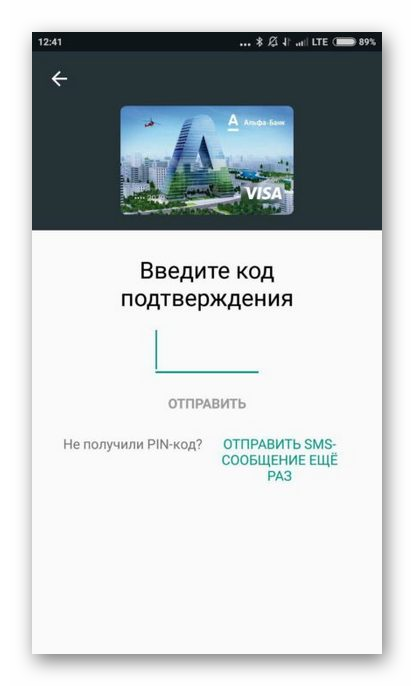
Этап 2: Использование
После настройки системы вы можете начать ей пользоваться. На самом деле, в бесконтактных платежах нет ничего сложного. Вот основные шаги, которые вам нужно совершить для оплаты:

С помощью Google Pay вы также можете совершать оплату в различных онлайн-сервисах, например, в Play Market, Uber, Яндекс Такси и т.д. Здесь нужно будет просто выбрать среди способов оплаты вариант «G Pay».
Google Pay – очень удобное приложение, которое поможет сэкономить вам время при оплате. С этим приложением отпадает необходимость носить с собой кошелёк со всеми картами, так как все нужные карты сохранены в телефоне.
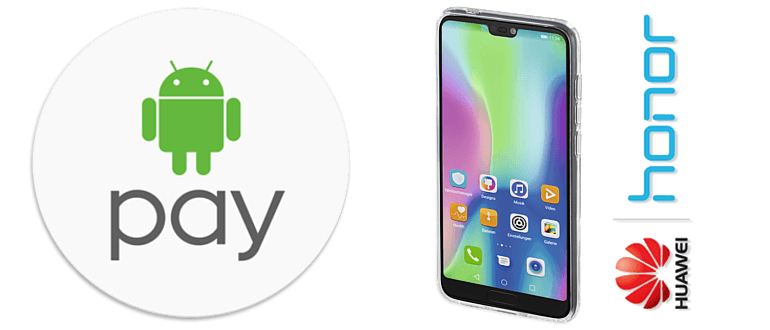
Что такое NFC
При правильной настройке, NFC чип позволяет использовать мобильные устройства для различных видов платежей, например за проезд в общественном транспорте или на стоянке автомобиля.
Установка приложения и его настройки
Чтобы опробовать все возможности сервиса бесконтактной оплаты потребуется установить программу Android Pay на устройство Huawei и соответствующе её настроить. Далее рассмотрим процесс установки и настройки в деталях.
После инсталляции программы, потребуется добавить информацию о банковских картах. Имеется возможность использовать сразу несколько карт одновременно и при надобности переключаться на нужную.
Итак чтобы внести платежные реквизиты понадобится осуществить следующие шаги:
На этом все, теперь можно начать полноценно использовать сервис бесконтактной оплаты.
Когда приложение инсталлируется на устройстве, можно начать операцию по скрытию рута от платежного сервиса. Для этого потребуется провести следующие операции:
После того как все описанное выше проделано, на смартфоне с рут правами можно будет установить Google Pay так, как будто на нем нет прав суперпользователя.
Ошибки при оплате банковской картой
Существует множество разных причин ошибок — они бывают по причине банка или владельца карты
Важно хотя бы предполагать причину ошибки, чтоб понимать как действовать дальше? Банковская карточка является средством доступа к денежным средствам на счете держателя не только в банке, но и вне его, а также во вне рабочее время банка
Ошибки при использовании банковской карточкой и возможные последствия:
| Хранение PIN вместе с карточкой | Потеря всех средств на счете при утере или хищении карточки и PIN |
| При снятии наличных денежных средств в банкомате деньги и карточку забирают не сразу или вовсе забывают их забрать | Как минимум: потеря выданной суммы и/или карточки, как максимум: потеря всех средств на счете |
| Несвоевременное уведомление банка об утере карточки | Возможно потеря всех средств на счете |
| Передача карточки третьим лицам | Возможно потеря всех средств на счете |
| Несоблюдение технических правил хранения карточки (температурные, магнитные, механические воздействия) | Невозможность совершения операции с использованием карточки, необходимость ее замены, потеря времени и средств на перевыпуск карточки |
| Подпись платежных документов без проверки суммы или при отсутствии таковой | Несоответствие списанной со счета суммы сумме операции, при этом очень сложно опротестовать операцию, карт-чек которой Вами был подписан |
| Утеря PIN | Отказ в проведении операции, потеря времени и средств на перевыпуск карточки |
| Разглашение PIN | Если мошенник узнает PIN к Вашей карточке, то это приведет к хищению карточки и потере всех средств на счете |
| Ошибки в наборе PIN | Изъятие карточки банкоматом либо ее блокировка, как следствие, потеря времени и средств на возврат или разблокировку карточки |
| Несохранение платежных документов | Затруднения при анализе трат, усложнение разрешения спорных ситуаций |
| Нерегулярная проверка ежемесячных выписок о движении средств по счету | Невозможность опротестования спорных операций из-за истечения срока исковой давности |
| Отсутствие подписи на соответствующей полоске на карточке | Отказ в проведении операции, когда требуется подпись держателя на карт-чеке |
| Вставляют карточку не той стороной или не в то отверстие банкомата | Невозможность проведения операции |
| Попытка снять деньги «до нуля», не учитывая комиссию банка или номиналы банкнот | Отказ в проведении операции |
Как донатить в играх на андроиде дешевле в 2 раза?
Независимо от возраста и как говорится от вероисповедания, многие из нас любят поиграть в игры на своих смартфонах. И сегодня мы говорим про владельцев Android устройств. Да, игры затягивают и отнимают кучу времени, но именно они позволяют хоть немного отвлечься от суеты и не надолго почувствовать себя снова ребенком.
С каждым днем, смартфоны обновляются и улучшаются, становятся мощнее и производительнее, а вместе с ними улучшаются и игрушки, некоторые из них по уровню графики не уступают компьютерным шутерам и гонкам. Как и в любой современной игре, пользователям приходится сталкиваться с донатами, то есть с покупками совершаемых внутри игрового процесса для своего персонажа и порой без этого просто не возможно комфортно проходить миссии. Но эти самые донаты, стоят не малых денег. Чтобы получить бонусы, вас попросят заплатить от 300 руб. и выше. Средняя сумма которую обычно тратят — это 600 — 900 руб. в мобильных играх!
Вроде не так много, но это ведь всего лишь игра! И было бы здорово сэкономить! А, что если мы вам расскажем, как можно донатить в играх на операционной системе Андроид в 2 раза дешевле? Думаете это не возможно?

Донатим в андроид игре правильно
Давайте, мы покажем вам на примере!
После того, как мы скачали свою любимую игру в плей маркете, мы пришли к выводу, что прохождение будет более плодотворным, если мы приобретем немного приятных плюшек. Но, 300 бонусов стоит 376 руб. не так много, но все равно жалко денег! Чуть ниже, вы узнаете, как мы сумели купить этот бонус за 140 руб.!
Показываем на примере игры Goddes: Primal Chaos. Заходим в игру, переходим во вкладку «Магазин» и видим, что «Бонус 300», будет стоить 4.99$.

В пересчете на рубли, 4.99$ = 287 руб. Однако, расчет в Play Market совершенно иной и эта сумма будет равна 376.42 рублям.

То есть, находясь в России, я могу сделать донат на 376 рублей.
Сейчас вы узнаете, в какой стране самый дешевый донат в играх! А самое главное, вам не нужно находиться в другой стране, достаточно просто поменять ее на другую в вашем аккаунте.
Кстати, это страна Египет !
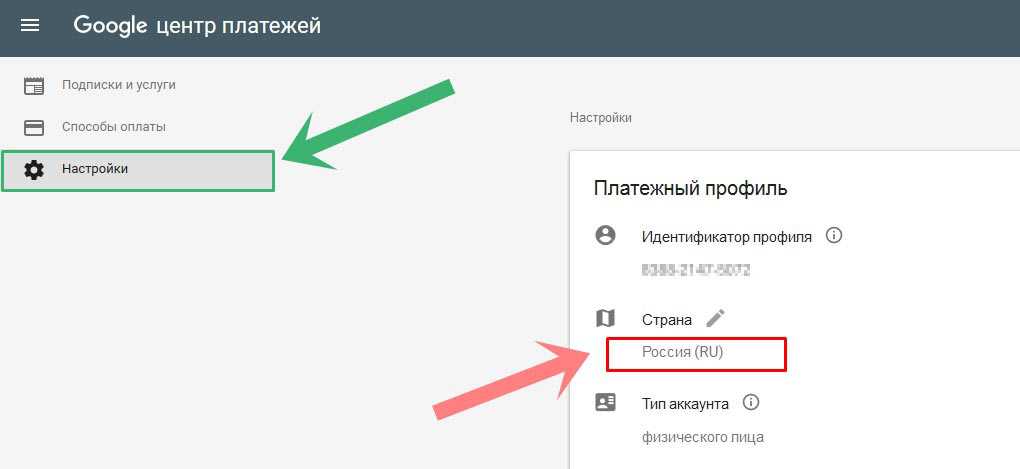
перейдите в «Настройки», и нажмите на свою страну

Нажмите «Продолжить» и перед вами откроется новая вкладка, в которой и нужно выбрать страну Египет.

Нажмите «Продолжить» после чего сохраните изменения.
Теперь, вам остается вновь зайти в игру, перейти в «Магазин», и выбрать тот самый «Бонус 300». Только на этот раз, он обойдется вам в 42.99 Египетских фунта!

А если открыть валютный калькулятор и посчитать, то окажется, что 42.99 EGP = 140 руб. Эта сумма в два раза меньше, и теперь можно продолжить покупку. Расчетная система в Google, автоматически сконвертирует ваши деньги в указанную валюту.
Таким образом, путем обычной смены страны, вы сможете в 2 раза сэкономить на донатах в мобильных играх!
Что такое индекс документа при оплате налога
Предполагалось, что данная практика поможет структурам, принимающим платежи (банковским организациям и самой налоговой службе), упорядочить их поток. Насколько это подействовало – сказать сложно. Зато плательщики, благодаря введению ИД, могут быть избавлены от муторного заполнения квитанций при самостоятельной оплате налогов. Достаточно вместо многозначных реквизитов указать в интернет-банке уникальный индекс платежного документа, и все остальные поля будут заполнены автоматически.
Проблема номер два чаще всего возникает при самостоятельном формировании платежного документа через сервис налоговой. Необходимо понимать, что ИД – это индивидуальный номер именно квитанции, а не начисленного вам налога. При создании новой квитанции, ей присваивается новый номер, а не дубликат старого. Соответственно, предыдущий УИН становится недействительным.
Настройка бесконтактной оплаты через Mi Pay

Прежде чем вы начнете совершать набеги на магазины и совершать покупки, вам необходимо внести несколько изменений в системные настройки вашего мобильного устройства. Подготовительный этап выглядит следующим образом:
Во-первых, убедитесь, что модель вашего смартфона полностью совместима с сервисом бесконтактных платежей. Если да, то идите дальше, если нет, не сердитесь.
Запустите мобильное устройство и перейдите в раздел системных настроек. В следующем окне вы увидите вкладку «Еще», нажмите на нее.
Далее выберите раздел беспроводного доступа и внизу списка увидите отладку модуля NFC.
На всех моделях эта функция по умолчанию отключена из соображений безопасности. Следующим шагом будет активация чипа и установка опции «Использовать HCE Wallet»
Обратите внимание, что расположение основных элементов управления может отличаться на каждом отдельном смартфоне.
Теперь бесконтактный модуль активирован и можно переходить к добавлению банковских карт.

Незаменимые реквизиты при онлайн-покупках
Для проведения любых онлайн-расчетов у покупателей в первую очередь запрашивают такие сведения:
- эмбоссинг — имя и фамилия латинскими буквами, выдавленные на внешней стороне пластика;
- номер — 16-тизначная комбинация цифр на лицевой стороне;
- период действия карты, например, 09/22 информирует о том, что карты действительна до сентября 2022 года;
- тип карты или платежная система, в рамках которой функционирует пластиковое средство расчета;
- дополнительный реквизит защиты — комбинация из цифр на обороте пластика — CVV/CVC код.

| 750р/1 год, 2й | 450 Р |
| Спасибо | До 30% |
| % на остаток | Нет |
| Снятие | 0 руб. |
| Овердрафт | Нет |
| Доставка | В отделение |
Для онлайн платежей этих данных достаточно, не требуется знать даже ПИН-код. Он важен при расчетах в реальных магазинах и операций с наличностью. Поэтому при утере пластика любой злоумышленник может совершить покупку в сети интернет, перевод средств или сделать на сайте.
Зарубежные сайты проводят дополнительную идентификацию при помощи полей:
- Почтовый код или Postal Code. Представляет собой поле, в которое вносят цифровые или буквенно-цифровые кодировки почтового индекса адреса проживания.
- Платежный адрес или Billing Address. В этой строке вписывают настоящий адрес проживания плательщика в латинской транслитерации.
Индекс не пишется на карте Сбербанка или любого другого банка мира, поэтому такая информация недоступна посторонним лицам.
Инструкция как подключить и пользоваться приложением с телефона
Подключить и начать пользоваться приложением сможет любой пользователь. Для этого достаточно пройти несколько простых, но необходимых этапов:
Благодаря интуитивно понятному интерфейсу, с процессом подключения карт и настройки приложения сможет справиться даже новичок.
Как добавить карту?
Чтобы добавить карту, требуется выполнить несколько простых шагов:
Помимо всего прочего, пользователь имеет возможность пользоваться всеми возможностями, предложениями и уровнями защиты, что предлагает его кредитно-финансовое учреждение.
Как поставить пароль и отпечаток пальца?
В том случае, если смартфон поддерживает опцию аутентификации посредством отпечатка пальца, тогда ее можно активировать для подтверждения оплаты в Google Play.
Для этого необходимо выполнить следующие шаги:
- Зайти в приложение Play Маркет со своего мобильного.
- Перейти в режим «Настройки».
- Поставить галочку напротив «Аутентификация по отпечатку пальца».
- Вписать пароль (необходимо только при первой настройке бесконтактных платежей).
Порядок оплаты
Благодаря этому приложению для смартфона, любой пользователь имеет возможность оплачивать покупки в магазинах, где есть соответствующие терминалы приема. На данный момент Google Pay доступна только на смартфонах работающих на платформе Android.
Чтобы оплатить товары этим методом, необходимо обнаружить магазин, где имеется терминал со специальным логотипом «G Pay».
Список самых популярных магазинов можно найти на официальном сайте Google.
Перед тем как совершать оплату посредством приложения, необходимо убедиться в том, что в настройках активирована опция NFC.
Для оплаты необходимо сделать следующие шаги:
В случае если подтверждение не появляется на экране, можно попробовать сделать следующее:
- изменить положение гаджета. Иногда антенна NFC может располагаться в нижней или верхней части;
- приставить смартфон ближе к терминалу;
- не убирать гаджет от терминала чуть больше времени.
В том случае, если на экране появилось оповещение об успешной оплате, однако кассир утверждает, что не получил оплату, нужно сделать 2 шага:
- удостоверится в том, что магазин поддерживает возможность оплаты посредством Google Pay;
- связаться со своим кредитно-финансовым учреждением.
Всегда необходимо следовать инструкциям на дисплее. Иногда в магазине требуется ввести свой пин или поставить подпись:
- если подключенная карта дебетовая, тогда необходимо ввести ее пин-код, который отличается от того, что установлен на гаджете;
- при оплате с кредитной карты, когда сумма выше установленной, необходимо будет поставить роспись.
Что делать, если не удаётся указать индекс при оплате игры картой
В некоторых случаях может оказаться так, что вы указываете индекс правильно, но Плей Маркет сообщает, что данные введены неверно. Это может случиться в том случае, если вы вводите почтовый адрес отдалённой местности, о которой сервис просто не знает.
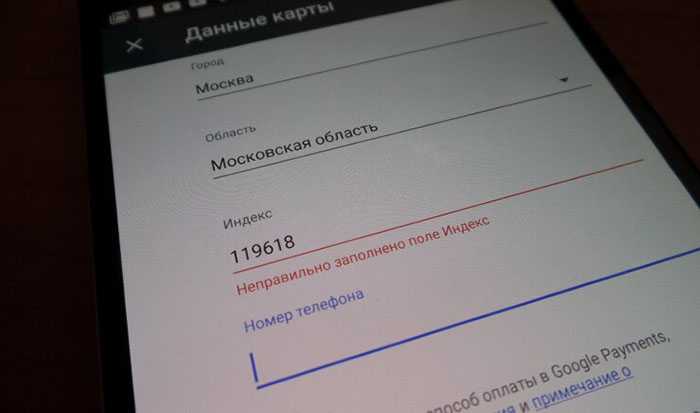
В таком случае рекомендуется ввести почтовый индекс областного или районного центра вашего населённого пункта, либо столицы вашей страны.
Конечно же, это будет не правильно, так как данные недостоверны, но если это сработает, то вы сможете привязать свою карту для оплаты игры и сделать покупку. А достоверность введённых почтовых данных не повлияет на оплату. Кстати, почтовые данные — это единственные сведения, которые в данном случае можно иногда вводить неверно. Другие данные, такие как имя владельца карты и, конечно же, номер карты, следует обязательно указывать правильно.
Ещё один способ, если не удаётся ввести индекс или какие-либо другие данные — это очистка кэша приложения. Если вы уверены, что вы действительно вводите верные данные и появляется ошибка, то следует попробовать это сделать. Для очистки кэша Google Play следуйте этим шагам.
- Зайдите в настройки и откройте раздел «Приложения».
- Затем снова откройте «Приложения», чтобы попасть в список программ, установленных на устройстве.
- Теперь найдите приложение Google Play Market и откройте. Чтобы можно было найти его быстрее, напишите в поиске поисковой запрос, например «Google».
- Затем зайдите в раздел «Память».
- И теперь нажмите кнопку «Очистить кэш».
Кэш очистится и вам следует снова попробовать ввести свои данные для привязки карты.
Подробнее о процедуре привязки карты в Google Play можно узнать в официальной справке https://support.google.com/googleplay/answer/4646404?co=GENIE.Platform%3DAndroid&hl=ru.
Как заполнить индекс в Гугл Плей: инструкции по введению индекса
Многие пользователи, желающие начать делать покупки в Play Market, часто не знают, как заполнить индекс в Google Play. Необходимость ввода такой информации появляется при привязке банковской карты, так как для регистрации Google Wallet вам необходимо ввести все данные, которые вы регистрировали при создании обычной платежной карты, и индекс является одним из них. В статье мы расскажем, как правильно ввести индекс и что делать, если после ввода возникает ошибка.
Обычно индекс нужно вводить при заполнении регистрационной формы в Google Wallet, при привязке банковской карты к Play Market. Как это сделать, мы рассмотрим ниже.
Шаг 1. Регистрируем Google-аккаунт
Если у вас уже есть почта Google, при этом учетная запись синхронизируется с Play Market на вашем смартфоне, смело пропускайте этот шаг. Если у вас нет почты или вы еще не вошли в Google Play с ее помощью, следуйте приведенным ниже инструкциям:
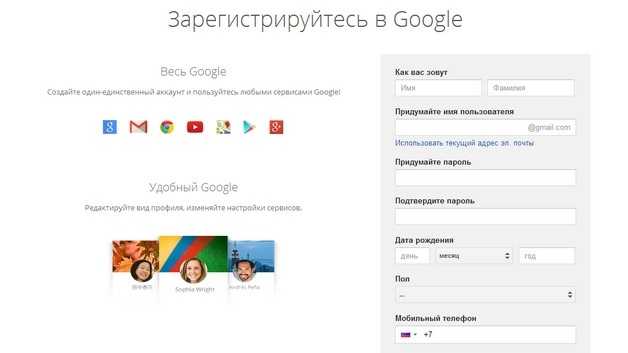
- Перейдите на Gmail.com, а затем получите почтовый ящик. Для этого потребуется ввести информацию о себе, а также придумать пароль и т.д.
- Зайдите в «Play Market», приложение попросит вас войти или зарегистрироваться. Выберите второй вариант и затем проведите процедуру регистрации, указав свой адрес электронной почты gmail.
Вы можете использовать меню «Настройки», чтобы создать или синхронизировать новую учетную запись с вашим устройством. Найдите в нем подпункт «Аккаунты и синхронизация», затем раздел «Добавить аккаунт» и подпункт «Google». После нажатия кнопки «Далее» вам нужно будет выбрать, что делать: «Создать» (если вы еще не создали почту) или «Войти» (если у вас уже есть почта Google).
Шаг 2. Привязываем банковскую карту
Вводить индекс нужно будет только в том случае, если вы выбрали оплату заявки банковской картой VISA или MasterCard. Перейдите на сайт wallet.google.com. Здесь будет создан ваш новый Google Кошелек».
Войдите с помощью почты Google. На экране появится форма, которую необходимо заполнить. Здесь необходимо ввести номер карты и срок действия, ФИО, адрес, почтовый индекс, а также другие данные, в том числе CVV-код карты
Помните, что важно ввести всю информацию, как вы вводили ее при получении банковской карты, иначе регистрация не будет завершена после проверки данных
После того, как вы ввели свои данные, ознакомьтесь с условиями обслуживания и условиями конфиденциальности. Чтобы завершить процесс регистрации, вы, конечно же, должны согласиться с ними. После завершения регистрации с карты будет списан 1 доллар. В течение одного месяца (после сверки всех данных и вашего подтверждения) сумма будет возвращена на счет.
Шаг 3. Выбираем способ оплаты
К Play Market можно привязать как банковскую карту, так и виртуальную карту, созданную в меню платежных систем. Если у вас есть верифицированный аккаунт на Киви или Яндекс.Деньги, зайдите в личный кабинет платежной системы, а затем выберите создание интернет-карты. Он будет виртуальным, то есть пластикового аналога у вас в руках не будет. Но с помощью реквизитов Qiwi Visa Card или MasterCard Prepaid вы можете оплачивать приложения в Google Play. Привязка происходит по тому же сценарию, что и регистрация банковской карты. Необходимо ввести номер карты, срок действия, ваши данные и т.д.
Что такое индекс при регистрации apple id?
Именно так в большинстве случаев звучит вопрос, суть которого заключается в указании почтового индекса на странице заполнения платежных данных при регистрации Apple ID. Это цифровой (для некоторых стран цифро-буквенный) код, присваиваемый конкретным географическим регионам, вплоть до микрорайонов городов, а также некоторым крупным организациям с большим объемом корреспонденции.
Эти индексы зафиксированы в базе данных Всемирного почтового союза и большинство интернет-сервисов, производящих денежные транзакции, используют их для дополнительной идентификации пользователей. PayPal, Amazon, Google и другие компании, принимающие денежные средства, требуют ввода почтового индекса при регистрации, Apple, естественно, исключением не является
Основные правила
Затруднения чаще всего вызывает вопрос о том, на каком языке нужно вносить данные об адресе. Для отправлений за границу: данные получателя нужно писать латинскими буквами и арабскими цифрами. Можно написать адрес получателя на языке страны назначения. Наименование страны назначения в любом случае нужно указать и на русском языке тоже.
Многим россиянам неизвестно, что такое расчетный адрес, поскольку банки нашей страны не используют его для выполнения транзакций. Получается, что сверка информации выполнена быть не может. Но в этом случае есть другие методы, благодаря которым магазины проверяют достоверность информации о покупателе.
Мнение эксперта
Черкасова Валерия, специалист по бонусным программам
Как добавить карту к Android Pay? Можно ли привязать к Android Pai не одну карту, а две-три. Проверьте входящую почту в электронном ящике, который указан при регистрации. Если там есть письмо от PayPal с темой «Добро пожаловать в PayPal / Welcome to PayPal», найдите в нем кнопку «Активировать / Activate» и нажмите ее. Чтобы получить дополнительную информацию по вопросу, обращайтесь ко мне!
































